До сада смо у нашој серији за исправљање проблема са тоном и бојама на сликама погледали три Пхотосхоп аутоматска подешавања слике (Аутоматски тон, Аутоматски контраст и Аутоматска боја) и како могу тренутно појачати контраст, па чак и уклонити нежељену боју боја, са фотографије.
Тада смо научили како те аутоматске команде можемо применити као слојеве за подешавање да би се уређивање слика не уништавало.
Иако Ауто команде у Пхотосхопу имају своје место и сигурно су популарне захваљујући чињеници да раде на аутоматском пилоту, не раде увек најбољи посао. У ствари, када је у питању ретуширање наших фотографија, изрека „Ако желите да урадите како треба, учините то сами“ обично је тачна. У овом туториалу ћемо погледати прво Пхотосхопово ручно прилагођавање слике, наредбу Бригхтнесс / Цонтраст . Ако сте нови за Пхотосхоп и "ручно прилагођавање слике" звучи помало застрашујуће, не брините. Као што ћемо ускоро видети, коришћење команде Бригхтнесс / Цонтраст не може бити лакше или интуитивније, посебно јер постоје само два клизача; један за светлост и један за контраст! Колико је то једноставно?
Као и код већине Пхотосхопових подешавања слике, постоје два различита начина на која можемо применити Бригхтнесс / Цонтраст. Један је као статичко подешавање; други је као подесиви слој . Почећемо у овом туториалу покривајући све што требамо знати о томе како светлина / контраст делује и како да је применимо као статичко подешавање. У следећем туториалу ћемо узети све што смо овде научили и видети како да применимо потпуно исту наредбу као слој за неразорна прилагођавања. За ове туторијале користит ћу Пхотосхоп ЦЦ (Цреативе Цлоуд), али све је у потпуности компатибилно с Пхотосхоп ЦС6.
Можете лако пратити овај водич и користити сопствену слику. Ево фотографије коју тренутно имам на свом екрану. Ова слика изгледа мало тамно и равно. Да видимо како Пхотосхоп-ова наредба за осветљеност / контраст може да је побољша, и како може да побољша ваше слике једнако лако:
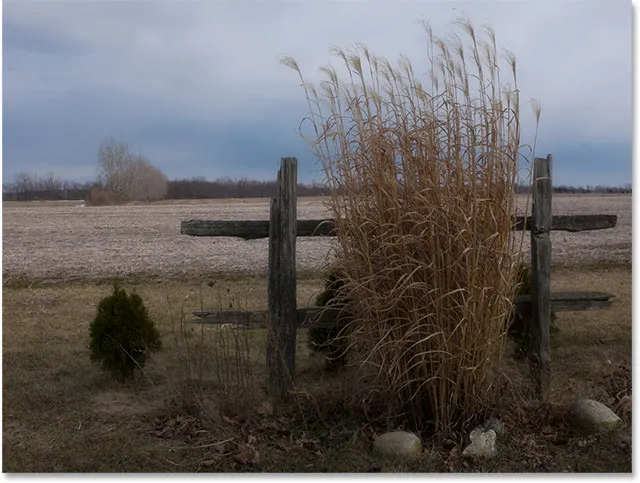
Оригинална слика.
Корак 1: Умножите позадински слој
Као што сам већ напоменуо, почећемо са учењем примене светлине / контраста као статичког подешавања. Израз статичко подешавање значи да уносимо измене у стварне пикселе на слици. Обично то желимо да избегнемо што је више могуће, не само зато што мења оригиналну фотографију, већ и зато што знатно отежава повратак и уређивање слоја прилагођавања. Па ипак, постоје кораци које можемо предузети како би наша статичка подешавања била мање штетна и деструктивна. Најбољи начин за то је коришћење предности слојева у Пхотосхопу и примене прилагођавања на сопствени слој који је одвојен од оригиналне фотографије.
Ако погледамо на моју плочу Слојеви, видјет ћемо моју оригиналну слику како сједи на позадинском слоју:
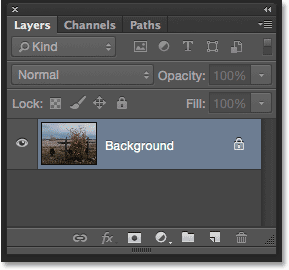
Плоча слојева која приказује фотографију на позадини слоја.
Да бисте дуплирали слику тако да имате засебну копију њеног рада, идите на мени Лаиер у траци менија на врху екрана, изаберите Ново, а затим одаберите Слој преко Копирај . Такође можете да користите згодну пречицу на тастатури за копирање слоја, Цтрл + Ј (Вин) / Цомманд + Ј (Мац). Било како било, ради исто:
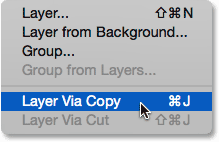
Идите на Слој> Ново> Слој преко Копирај.
Пхотосхоп креира копију слоја, именује га "Слој 1" и поставља га изнад оригинала. Сада можемо да применимо наше измене на овај слој без оштећења оригиналне слике на слоју испод њега:
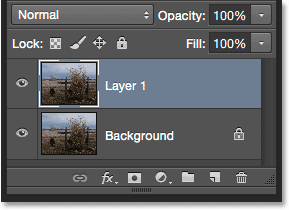
Копија фотографије се појављује изнад оригинала.
Корак 2: Преименовање новог слоја
Пхотосхоп воли да даје нове слојеве прилично бесмислена, генеричка имена попут "Слоја 1", што нам не говори ништа о томе за шта се овај слој користи. Поправимо то преименовањем. Двапут кликните директно на назив "Слој 1" да бисте га истакли:
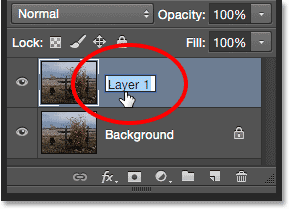
Двокликните на име слоја.
Затим као ново име откуцајте "Осветљеност / контраст". Притисните тастер Ентер (Вин) / Ретурн (Мац) на тастатури када то завршите да бисте је прихватили. Преименовање слојева попут ове велика је навика ући у вас и може вам уштедјети пуно времена и фрустрације:
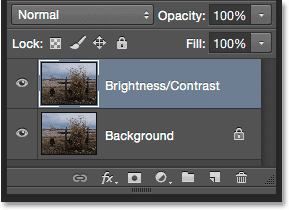
Горњи слој је преименован у „Сјајност / контраст“.
Корак 3: Одаберите подешавање светлине / контраста
Са одабраним слојем Свјетлина / Контраст (требао би бити означен плавом бојом), идите до менија Слика на врху екрана, одаберите Подешавања, а затим одаберите први на врху листе, Освјетљење / Контраст :
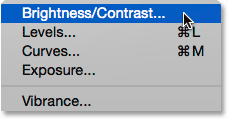
Идите на слику> Подешавања> Свјетлина / контраст.
Пхотосхоп ће отворити дијалог бок Бригхтнесс / Цонтраст. Као што сам већ напоменуо, коришћење светлине / контраста не може бити лакше јер постоје само два клизача, један са светлошћу и један са контрастом :
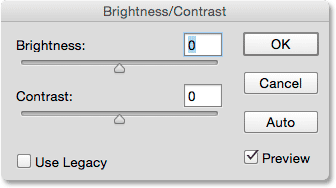
Дијалог бок Бригхтнесс / Цонтраст.
4. корак: Кликните дугме Аутоматски
Пре него што почнете да превлачите клизаче за осветљење и контраст, прво што обично желите да урадите је да кликнете на дугме Аутоматски, које је као нова функција додато команди Бригхтнесс / Цонтраст у програму Пхотосхоп ЦС6. Дугме Аутоматски омогућава Пхотосхопу да најбоље погоди која подешавања је потребно извршити, али заправо је пуно више од само „нагађања“. Пхотосхоп прегледа вашу слику и упоређује је са сличним сликама других професионалних фотографа. Затим покушава да усклади резултат с њиховим:
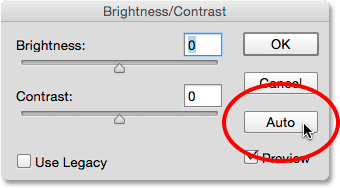
Кликом на дугме Аутоматски.
Након притиска на дугме Аутоматски, Пхотосхоп се може чинити као да само седи тамо и не ради ништа неколико секунди, али зато је потребно време да анализира вашу фотографију. Када је готов, резултат је скоро увек побољшање у односу на изглед слике у почетку. У мом случају, Пхотосхоп је одлучио да постави вредност светлине на 43, а вредност контраста на 14 :
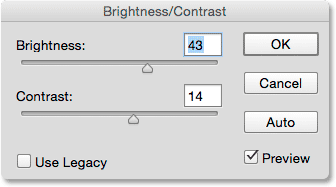
Подешавања осветљености и контраста које је Пхотосхоп смислио.
Ево како изгледа моја слика са примењеном аутоматском светлошћу и контрастом. Већ изгледа боље:
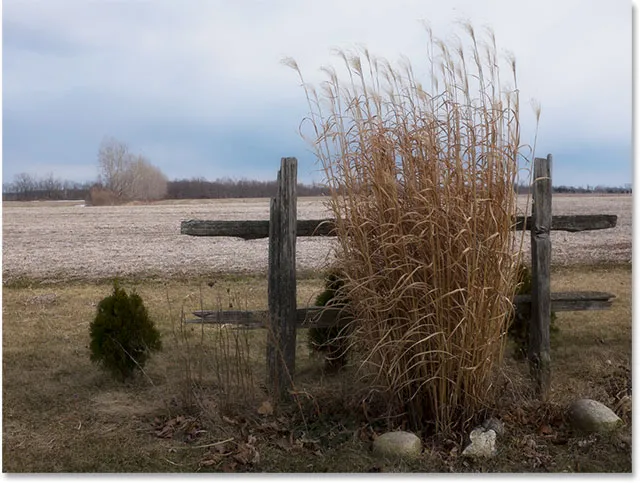
Слика након примене аутоматске светлине и контраста.
Корак 5: Подесите светлост и контрастне клизаче
Ако се сећате из инструкција за команде Ауто Тоне, Ауто Цонтраст и Ауто Цолор, ако неку од тих команди применимо на нашу слику и не свиђа нам се како изгледа након тога, поприлично смо без среће, јер оне нуде никако да подесите или фино подесите резултате.
Додатак за кратке кодове, акције и филтере: Грешка у кратком коду (огласи-ретуширање-средњи плутајући слој)
То није случај са Пхотосхоповом командом Бригхтнесс / Цонтраст. Након што сте испробали дугме за аутоматско аутоматско подешавање, можете извршити сопствена ручна подешавања како бисте побољшали слику користећи клизаче Осветљеност и Контраст . Повлачење клизача удесно повећаће светлину или контраст, док повлачењем према левој страни смањује.
У мом случају желим да фотографија има мало више "поп-а", па ћу кликнути на клизач Бригхтнесс и повући га мало налево да бих смањила осветљеност до 38. Тада ћу појачати контраст више кликом на клизач Цонтраст и превлачењем удесно до вредности од око 35.
Свака слика ће бити другачија и свако има свој лични укус, тако да овде нема рецепта за памћење. Само пазите на своју слику у документу док повлачите клизаче и бирате поставке које најбоље функционишу:
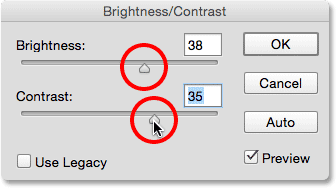
Ручно подешавање светлине и контраста са клизачима.
Ево мог резултата. За поређење, оригинална, нетакнута верзија фотографије је на левој страни. Верзија са мојим ручним подешавањем осветљености и контраста налази се на десној страни:
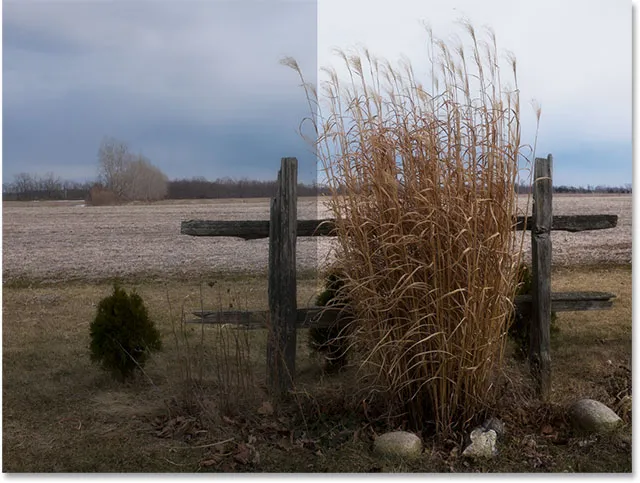
Упоређивање слике „пре и после“.
Укључивање и искључивање прегледа
Разлог због којег можемо видети подешавања у документу док радимо са наредбом Бригхтнесс / Цонтраст је зато што је подразумевано одабрана опција Превиев . Ако желите да упоредите резултате са начином на који је слика изгледала пре прилагођавања, једноставно поништите опцију Превиев. Ако је ова опција искључена, видећете оригиналну слику у документу. Поново проверите опцију да поново укључите преглед и погледате подешену верзију ( савет: Опцију Превиев можете брзо да укључите и искључите са тастатуре притиском на слово П ):
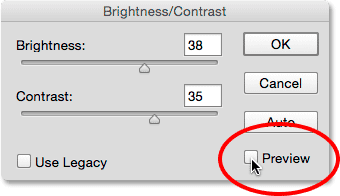
Искључите преглед да бисте у било којем тренутку прегледали оригиналну слику.
Поновно оживљавање лоших старих дана опцијом "Користите оставштину"
Као и Ауто функција, иза клизача се догађа више него што можда мислите, а најлакши начин да то видите је укључивањем опције Легаци . Подразумевано је искључено (и то с добрим разлогом), па ћу кликнути унутар њеног потврдног оквира да га означим:
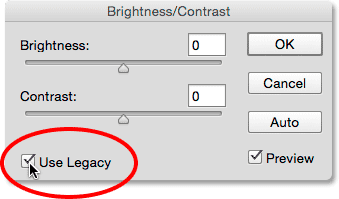
Одабир опције Легаци.
Као што сте можда претпоставили из његовог имена, Усе Легаци каже наредби Бригхтнесс / Цонтраст да се понаша онако како је то било у прошлости и да је "нека тачка" пре Пхотосхопа ЦС3. Тада су се свјетлина / контраст сматрали најгорим прилагођавањем слике у цијелом Пхотосхопу. Већина људи остала је далеко од ње, а ево и зашто. Када је укључена опција Легаци, погледајте шта ће се догодити ако клизач Бригхтнесс повучем до краја, удесно, до његове максималне вредности:
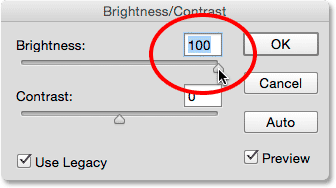
Цранкинг вредност осветљености са омогућеном Усе Легаци.
Моја слика сада изгледа испрано. То је зато што је уз употребу Легаци омогућено, Пхотосхоп је повећао свјетлину на потпуно линеран начин. Другим речима, једноставно је узела сваку тоналну вредност на слици (нагласци, сенке и средњи тонови) и све их осветлила истом количином. Подручја која су већ била довољно светла? Светлије. Сенке које би требале остати лепе и тамне? Једнако светлије. Све између? Да, светлије. Овако су ствари функционирале пре Пхотосхопа ЦС3:
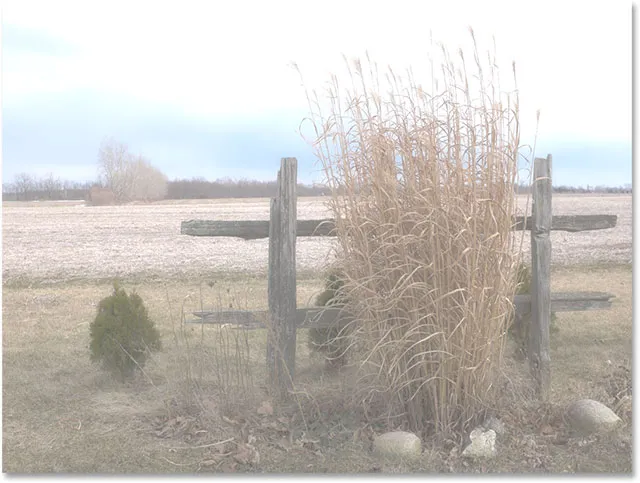
Слика са Бригхтнесс подешена на мак и Усе Легаци укључена.
Упоредимо то са оним како ствари функционишу ових дана (с тим да је "ових дана" свака верзија Пхотосхопа од ЦС3-а напредна). Поништит ћу опцију Усе Легаци да бих је искључио, а затим ћу поново повући клизач Бригхтнесс све до десне стране до његове максималне вриједности:
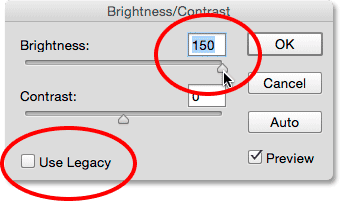
Искључивање употреби Легаци, а затим поново извођење вредности осветљења.
Овог пута, слика и даље изгледа прејако (нормално, не бисте толико повећали вредност осветљености), али приметите да су тамнија подручја и даље тамна и да и даље имам детаље у мојим светлима, чак и са вредностом осветљености . Скоро да је Пхотосхоп знао које тонске вредности треба да буду осветљене, а које треба оставити на миру, а у ствари се управо то догодило.
За разлику од наслијеђене верзије која је повећала свјетлину на линеарни начин, нови клизач свјетлине је нелинеалан . Открио је које тонске вредности заправо треба да буду осветљене, затим их подешава одвојено у зависности од броја осветљења. На тај начин се избегавају осветљавање тамних, сенчних детаља, а спречава се и да се места која су већ врло светла не испразне до чисто беле боје, због чега још увек можете да разаберете суптилне детаље у облацима (сви који су нестали кад је укључена употреба оставштине ):
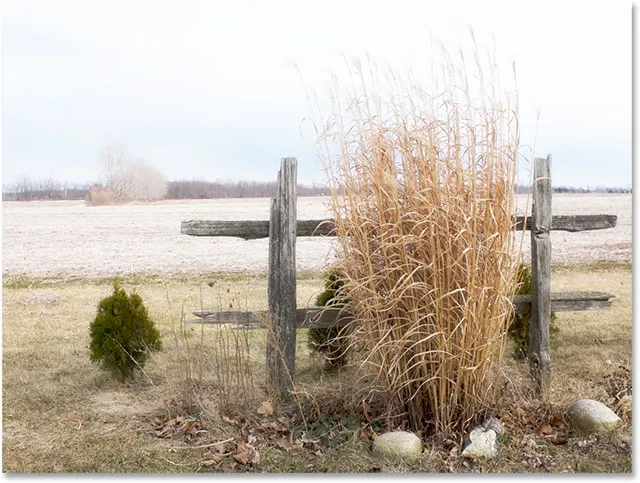
Осветљеност је подешена на макс., Искористите Легаци искључено.
Слична ствар се дешава када снизимо вредност осветљења. Укључит ћу поново функцију Усе Легаци, а затим повући клизач Бригхтнесс све до леве до минималне вредности:
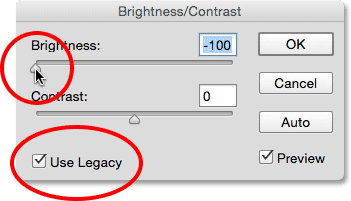
Укључивање функције Легаци, а затим смањење вредности осветљења.
И овде видимо да није само слика превише тамна, већ да су сви детаљи у тамнијим тоновима потпуно нестали, гурнути у чврсто црно. И опет, то је зато што је Пхотосхоп узео све тонске вредности (нагласке, сенке и све између тога) и једноставно их учинио тамним у једнаким количинама. Пре ЦС3, светлина / контраст нису знали како да ураде ништа више од овога:

Осветљеност је постављена на минимум, а Легаци је укључена.
Ако искључим Усе Легаци, а затим спустите осветљеност на минималну вредност:
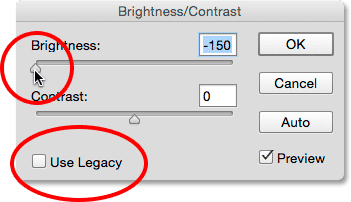
Спуштање вредности осветљености уз искључење употребе оставштине.
Овог пута добијам много бољи резултат. Да ли је и даље превише мрачно? Наравно (опет, нормално да не бисте толико смањили светлину), али погледајте колико детаља остаје. Пхотосхоп је још једном установио које тонске вредности треба да буду затамњене и за коју количину. Промјене су биле нелинеарне. И баш као што је истакнуто, Пхотосхоп није исекао сенке у чисто црној боји, тако је изгубљено много мање детаља:
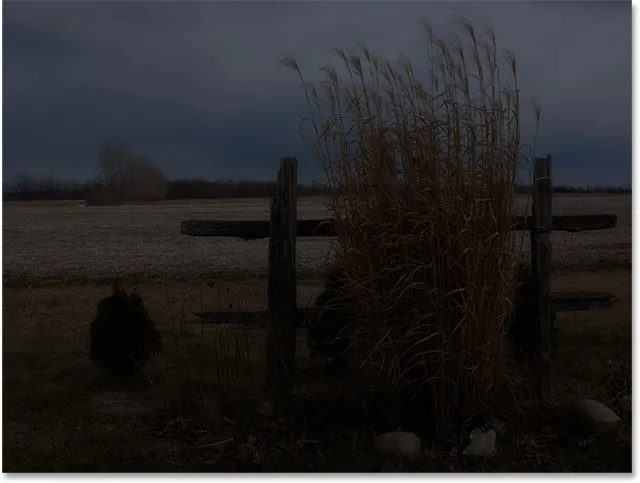
Осветљеност постављена на минимум, Искористите Легаци искључено.
Клизач Цонтраст делује на исти начин и можемо видети колико је моћан ових дана, упоређујући га са начином на који је некада радио. Ево моје слике са употребом Легаци након повлачења клизача Цонтраст све до десне стране до његове максималне вредности (подесио сам осветљеност на 0). Резултат више личи на неки чудан специјални ефекат, при чему су готово сви детаљи на слици потпуно изгубљени (и унете чудне боје). Овако је функционисало у Пхотосхопу ЦС2 и раније:
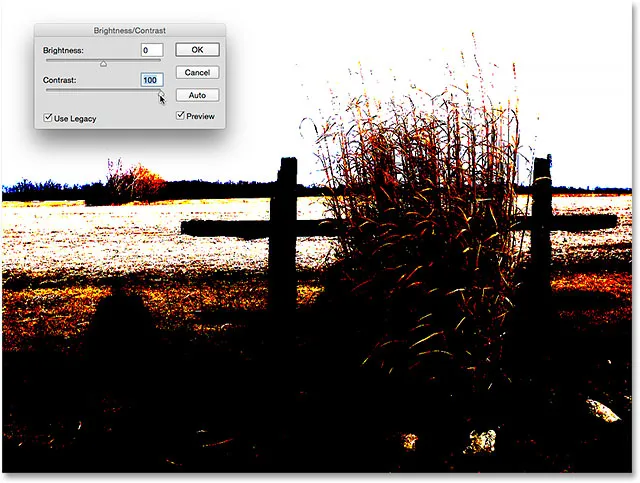
Контраст постављен на мак, користи Легаци укључено.
Остављајући Усе Легаци искључен, исти пораст контраста ствара много лепшу слику са свим детаљима:
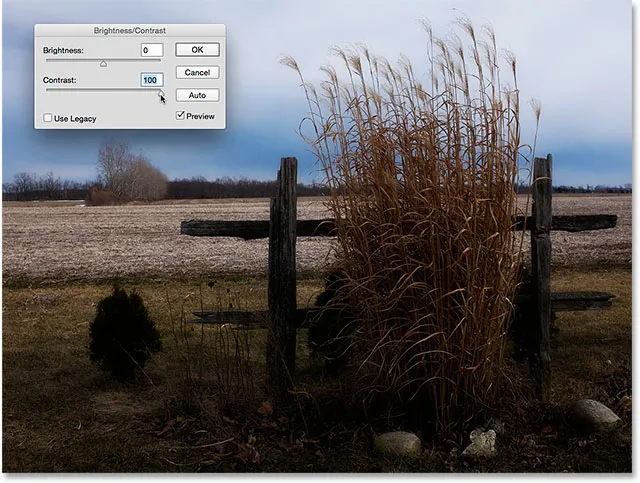
Контраст постављен на макс., Искористите Легаци искључено.
Покушајмо другим путем. Поново ћу укључити Усе Легаци и повући клизач Цонтраст до његове минималне вредности са леве стране и … где би моја слика отишла? Наслијеђена верзија свјетлине / контраста толико је смањила контраст да је моју фотографију заправо претворио у сиву! Контраст слике не постаје много нижи од овога:
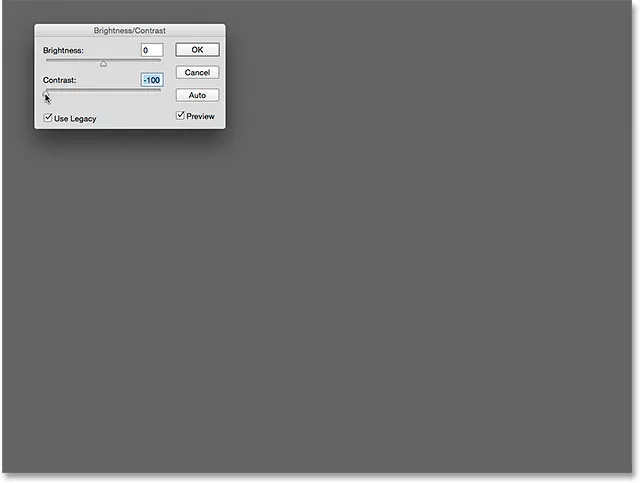
Контраст постављен на мин., Легаци је укључен.
Ево исте минималне вредности контраста, али уз искључено коришћење Легаци. Слика изгледа врло равна (као што сте очекивали), али бар још увек изгледа као стварна фотографија:

Контраст постављен на мин, Искористите Легаци искључено.
Дакле, сада када смо видели како лоше користи посао Усе Легаци, да ли икада постоји разлог да га користимо? Ако вам није потребан за стварање неког посебног ефекта, једноставан одговор је не. Ту је само да нас подсети на то како су Бригхтнесс / Цонтраст некада радили, а то је заиста само у корист дугогодишњих корисника Пхотосхопа. За нас је то служио као сјајан начин да покажемо колико су снажни клизачи Бригхтнесс и Цонтраст постали. Сада када смо то урадили, можете заувек занемарити опцију Усе Легаци.
Поништавање вредности светлине / контраста
Ако сте испробали дугме Аутоматски и не свиђају вам се резултати које је Пхотосхоп уопште смислио, или једноставно желите да поништите подешавања и започнете испочетка, притисните и држите тастер Алт (победа) / опција (Мац) на тастатури . Ово мења дугме Откажи у тастер за ресетовање . Кликом на Ресет вратиће се и клизачи светлине и контраста на 0:
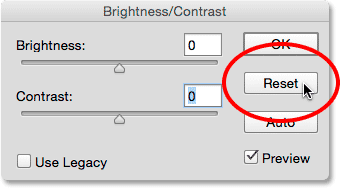
Притисните Алт (Вин) / Оптион (Мац) да бисте променили дугме Цанцел на Ресет.
Корак 6: Кликните ОК
Када сте задовољни начином на који слика изгледа, кликните на дугме У реду да бисте извршили своја подешавања и затворите се из дијалошког оквира Светлина / контраст:
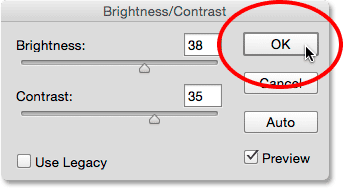
Кликом на У реду да прихватим моја подешавања.
Поређење оригиналне и прилагођене верзије
Видели смо раније него што смо могли да упоредимо прилагођену верзију са оригиналном сликом док смо радили укључивањем и искључивањем опције Претпреглед. Сада када смо извршили наша подешавања и затворили се из дијалошког оквира, више немамо приступ опцији Превиев, али још увек постоји једноставан начин да их упоредимо. Да бисте сакрили прилагођену верзију и погледали оригинал, само кликните икону видљивости слоја светлине / контраста ( икону "очне јабучице") на панелу Слојеви:
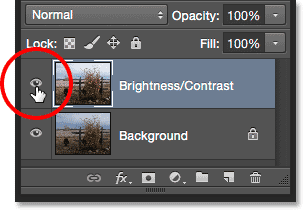
Кликом на икону видљивости слоја.
Ово сакрива горњи слој (сјај / контрастни слој) од приказа у документу, откривајући оригиналну слику на позадинском слоју испод ње:
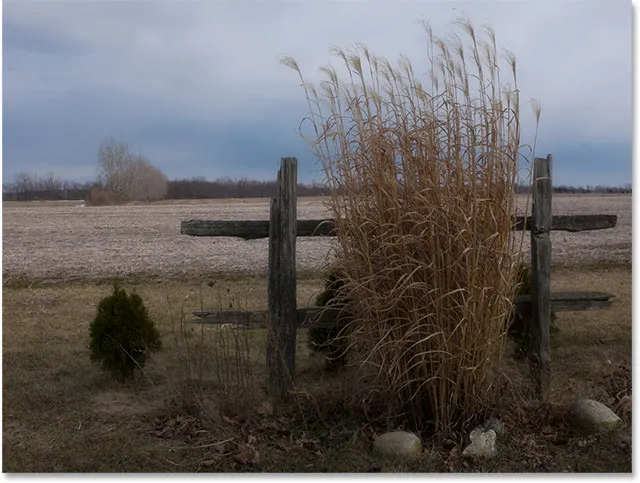
Још једном оригинална слика.
Кликните поново исту икону видљивости (празан квадрат на којем је некад била очна јабучица) да бисте поново укључили слој свјетлине / контраста:
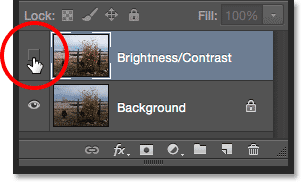
Поново кликом на икону видљивости слоја.
И погледајте прилагођену верзију:
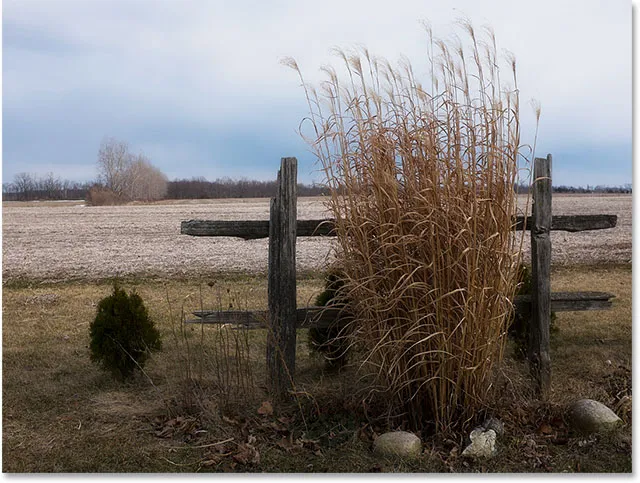
Побољшана верзија светлине / контраста.
Корак 7: Смањити непрозирност слоја (необавезно)
Овај последњи корак је опционалан, али ако мислите да сте отишли предалеко са својим подешавањима светлине / контраста, постоји једноставан начин да смањите њихов утицај. Проверите да ли је још увек изабран слој осветљења / контраста, а затим једноставно спустите вредност непрозирности у горњем десном углу плоче Слојеви. Подразумевана вредност непрозирности је 100%, што значи да ниво светлине / контраста у потпуности блокира поглед на оригиналну слику. Смањивање непрозирности омогућава да се оригинална слика на позадинском слоју приказује кроз слој Бригхтнесс / Цонтраст. Што је више спустите, то ће мање утицати на прилагођену верзију. Нећу то радити са својим имиџом јер сам задовољан резултатима, а ви можда и јесте, али то је лепа, лака опција да будете свесни:
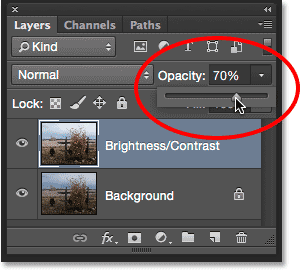
Смањивање непрозирности слоја Осветљеност / Контраст.
И ту га имамо! У овом туториалу смо научили како да користимо подешавање светлине / контраста у Пхотосхопу да би се побољшала укупна светлина и контраст слике. Једина мана је да смо то применили као статичко подешавање, што значи да након што извршимо своја подешавања не можемо се вратити и променити их (бар не без поништавања онога што смо направили и започињања испочетка) . У следећем упутству ћемо узети све што смо овде научили и видећемо бољи начин за примену светлине / контраста, и то као флексибилан, неразорни слој за подешавање.